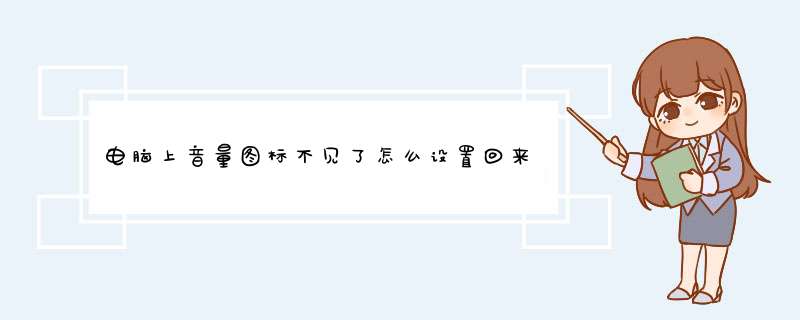
电脑音量图标不见了怎么办介绍一
电脑音量图标不见了,首先点击“开始”—“控制面板”,在d出的控制面板对话框右上角“查看方式”选择下拉框,在此选择“类别”—“硬件和声音”—“声音”—“扬声器”,点击“确定”即可。一般情况下,完成此处的设置声音图标就出现了。如果还没有,可以选择“扬声器”后点击右下角的“属性”按钮后点击“确定”保存即可。还不行的话,可以在选择“扬声器”后点击左下角的“配置”—“扬声器安装程序”对话框中直接点击“下一步”—“完成”按钮,最后点击声音对话中的“确定”按钮,保存设置。注意,目前winXp、win7、win8的声音图标消失问题基本都可以通过以上来解决。对于win8系统以及更高版本的系统,只要找到“控制面板”,其他的设置都是一样的。
电脑音量图标不见了怎么办介绍二
在xp系统下找回任务栏上的声音图标方法,首先,重启电脑或注销电脑看看声音图标是否已经还原。其次,如果没有,就打开“控制面板”—“声音和音频设备”-勾上“将音量图标放入任务栏”。第三,如果第二步骤无效,则说明声音系统丢失了文件:sndvol32exe。这个文件的一般路径为:c:windowssystem32文件夹下。看看这个文件夹下是否有sndvol32exe文件,无论有或没有,直接去其他的xp系统电脑下copy这个文件,放到本机里,或者用系统碟修复该文件。重启电脑,试试看声音图标是否已经还原。如果以上还是不能还原图标,找到声卡驱动,或者网上找寻声卡驱动,一般来说简单的声卡都是板载主板上的,重新安装主板驱动就可以了。
电脑音量图标不见了怎么办介绍三
win7系统还原声音图标的方法,是打开任务栏上最右边的下拉箭头,选择“自定义”,在d出的窗口上选择音量图标,在选项里选择“显示图标和通知”。也可以选择下方的"打开或关闭系统图标",再选择“音量”栏目,在行为上选择“打开”。或许选择下面的“还原默认图标行为”找回声音图标。如果不行,只能说明系统声音文件被破坏了,重新安装声卡驱动即可。除此之外,同时按下Ctrl+Alt+Del启动任务管理器,在进程中找到并结束“explorer”进程,使桌面图标消失,接着点击任务管理器上方的“文件”选择“新建任务”,接着在d出的窗口中输入:explorerexe,然后点击确定就可以了。
综上所述,我们知道了电脑音量图标不见了的通用解决方法,还有xp系统、win7系统下的音量图标不见了的恢复方法。可见,电脑音量图标不见了的恢复方法还挺多的,实际上,大家知道一种就可以了,至于哪一种电脑音量图标的恢复方法,看自身的习惯即可。
*** 作步骤:
一、声卡没有安装好
1、右击“我的电脑”----“管理”。
2、点击左边的“设备管理器”。
3、查看这个地方有没有感叹号,如果有的话,就证明声卡没有安装好。如果没有的话就要检查其他原因了。声卡没有安装好的情况下,就需要百度一下机型的显卡驱动,然后下载下来安装即可。
二、手动将声音给关闭了
1、手动将声音给关闭了,这也是很多网友碰到的问题。
三、机子设置不对
1、有很多朋友在设置扬声器的时候,设置不对,这也是没有声音的原因。假如现在将设备插在机箱后部,那应该怎么去设置呢?将鼠标滑到右下角,点击“设置”---“控制面板”
2、在“声音”板块设置一下。
1、点右下角的喇叭图标,鼠标右键选择播放设备;
2、此时d出声音窗口,选择扬声器,点属性;
3、根据实际需要调整设置,也可以按默认,设置完成后点确定。
欢迎分享,转载请注明来源:内存溢出

 微信扫一扫
微信扫一扫
 支付宝扫一扫
支付宝扫一扫
评论列表(0条)